Solaris10下安装oracle10g
- 格式:doc
- 大小:35.50 KB
- 文档页数:4
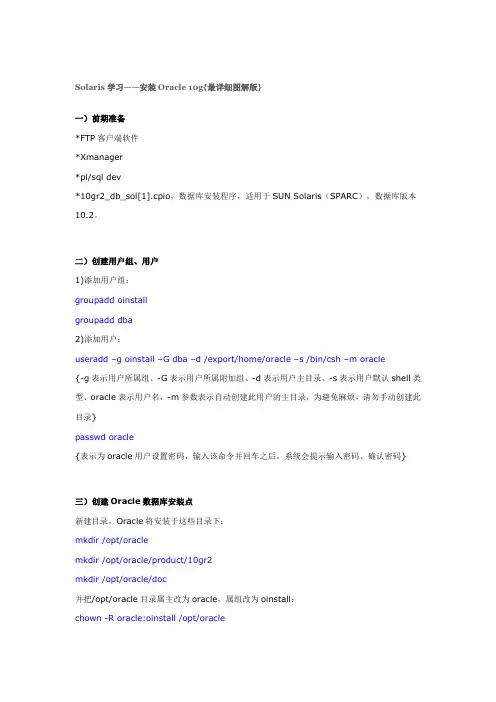
Solaris学习——安装Oracle 10g{最详细图解版}一)前期准备*FTP客户端软件*Xm anager*pl/sql dev*10gr2_db_sol[1].cpio,数据库安装程序,适用于SUN Solaris(SPARC),数据库版本10.2。
二)创建用户组、用户1)添加用户组:groupadd oinstallgroupadd dba2)添加用户:useradd –g oinstall –G dba –d /export/hom e/oracle –s /bin/csh –m oracle{-g表示用户所属组、-G表示用户所属附加组、-d表示用户主目录、-s表示用户默认shell类型、oracle表示用户名,-m参数表示自动创建此用户的主目录,为避免麻烦,请勿手动创建此目录}passwd oracle{表示为oracle用户设置密码,输入该命令并回车之后,系统会提示输入密码、确认密码}三)创建Oracle数据库安装点新建目录,Oracle将安装于这些目录下:mkdir /opt/oraclemkdir /opt/oracle/product/10gr2mkdir /opt/oracle/doc并把/opt/oracle目录属主改为oracle,属组改为oinstall:chown -R oracle:oinstall /opt/oracle{附Solaris系统目录说明/:root文件系统/bin:可执行程序,基本命令/usr:UNIX系统文件/dev:设备文件(逻辑设备)/devices:设备文件(物理设备)/etc:系统配置,系统管理数据文件/export:允许其他系统访问的目录和文件/home:用户家目录/kernel:系统核心模块/lib:系统库/opt:增加的一些应用软件/tmp:SWAP区/var:系统的一些管理文件}四)修改Oracle用户的环境变量以oracle用户登陆,在oracle用户的主目录下找到并修改它的环境变量.cshrc(这是一个隐藏文件,ls时须加-a参数)。
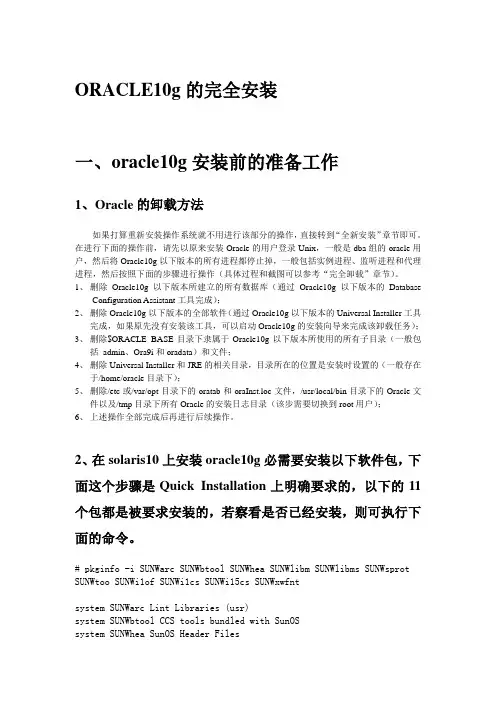
ORACLE10g的完全安装一、oracle10g安装前的准备工作1、Oracle的卸载方法如果打算重新安装操作系统就不用进行该部分的操作,直接转到“全新安装”章节即可。
在进行下面的操作前,请先以原来安装Oracle的用户登录Unix,一般是dba组的oracle用户,然后将Oracle10g以下版本的所有进程都停止掉,一般包括实例进程、监听进程和代理进程,然后按照下面的步骤进行操作(具体过程和截图可以参考“完全卸载”章节)。
1、删除Oracle10g以下版本所建立的所有数据库(通过Oracle10g以下版本的DatabaseConfiguration Assistant工具完成);2、删除Oracle10g以下版本的全部软件(通过Oracle10g以下版本的Universal Installer工具完成,如果原先没有安装该工具,可以启动Oracle10g的安装向导来完成该卸载任务);3、删除$ORACLE_BASE目录下隶属于Oracle10g以下版本所使用的所有子目录(一般包括admin、Ora9i和oradata)和文件;4、删除Universal Installer和JRE的相关目录,目录所在的位置是安装时设置的(一般存在于/home/oracle目录下);5、删除/etc或/var/opt目录下的oratab和oraInst.loc文件,/usr/local/bin目录下的Oracle文件以及/tmp目录下所有Oracle的安装日志目录(该步需要切换到root用户);6、上述操作全部完成后再进行后续操作。
2、在solaris10上安装oracle10g必需要安装以下软件包,下面这个步骤是Quick Installation上明确要求的,以下的11个包都是被要求安装的,若察看是否已经安装,则可执行下面的命令。
# pkginfo -i SUNWarc SUNWbtool SUNWhea SUNWlibm SUNWlibms SUNWsprot SUNWtoo SUNWi1of SUNWi1cs SUNWi15cs SUNWxwfntsystem SUNWarc Lint Libraries (usr)system SUNWbtool CCS tools bundled with SunOSsystem SUNWhea SunOS Header Filessystem SUNWi1of ISO-8859-1 (Latin-1) Optional Fontssystem SUNWlibm Math & Microtasking Library Headers & Lint Files (Usr) system SUNWlibms Math & Microtasking Libraries (Usr)system SUNWsprot Solaris Bundled toolssystem SUNWtoo Programming Toolssystem SUNWxwfnt X Window System platform required fonts错误: 未发现"SUNWi1cs"的信息错误: 未发现"SUNWi15cs"的信息使用以下方法安装以上没有的包:# pkgadd -d /cdrom/sol_10_1106_x86/Solaris_10/Product SUNWi1cs# pkgadd -d /cdrom/sol_10_1106_x86/Solaris_10/Product SUNWi15cs3、设置系统内核参数vi /etc/system(设完后需要重启机器)shmmax 参数定义共享内存段的最大尺寸(以字节为单位)。
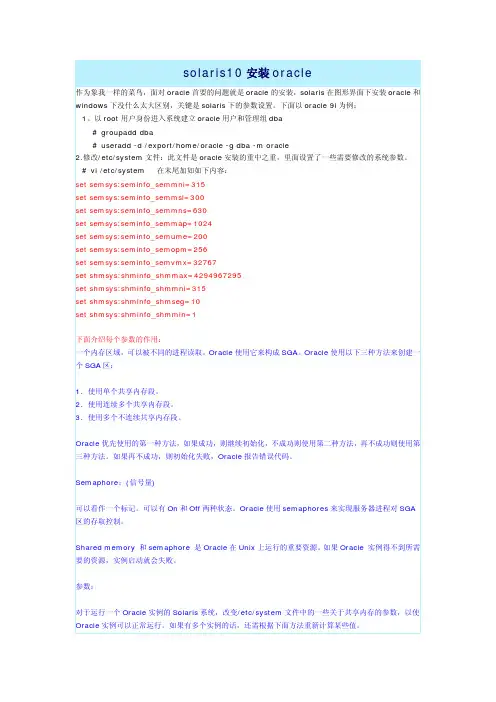
solaris10安装oracle作为象我一样的菜鸟,面对oracle首要的问题就是oracle的安装,solaris在图形界面下安装oracle和windows下没什么太大区别,关键是solaris下的参数设置。
下面以oracle 9i为例:1。
以root用户身份进入系统建立oracle用户和管理组dba# groupadd dba# useradd -d /export/home/oracle -g dba -m oracle2.修改/etc/system文件:此文件是oracle安装的重中之重,里面设置了一些需要修改的系统参数。
# vi /etc/system 在末尾加如如下内容:set semsys:seminfo_semmni=315set semsys:seminfo_semmsl=300set semsys:seminfo_semmns=630set semsys:seminfo_semmap=1024set semsys:seminfo_semume=200set semsys:seminfo_semopm=256set semsys:seminfo_semvmx=32767set shmsys:shminfo_shmmax=4294967295set shmsys:shminfo_shmmni=315set shmsys:shminfo_shmseg=10set shmsys:shminfo_shmmin=1下面介绍每个参数的作用:一个内存区域,可以被不同的进程读取。
Oracle使用它来构成SGA。
Oracle使用以下三种方法来创建一个SGA区:1.使用单个共享内存段。
2.使用连续多个共享内存段。
3.使用多个不连续共享内存段。
Oracle优先使用的第一种方法,如果成功,则继续初始化,不成功则使用第二种方法,再不成功则使用第三种方法。
如果再不成功,则初始化失败,Oracle报告错误代码。
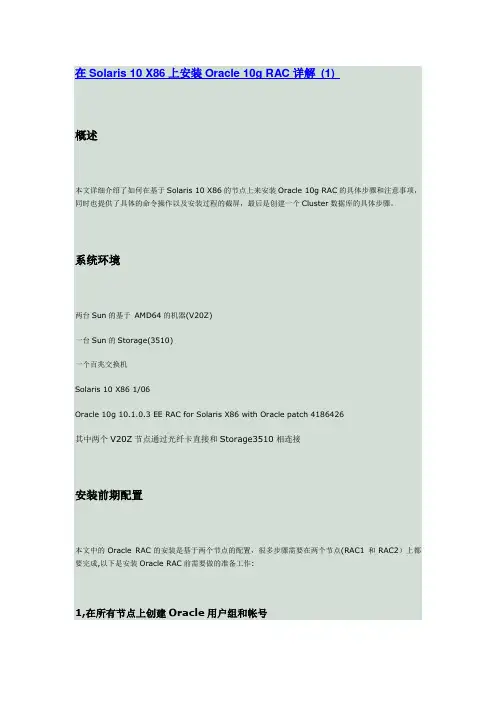
在Solaris 10 X86上安装Oracle 10g RAC详解(1)概述本文详细介绍了如何在基于Solaris 10 X86的节点上来安装Oracle 10g RAC的具体步骤和注意事项,同时也提供了具体的命令操作以及安装过程的截屏,最后是创建一个Cluster数据库的具体步骤。
系统环境两台Sun的基于AMD64的机器(V20Z)一台Sun的Storage(3510)一个百兆交换机Solaris 10 X86 1/06Oracle 10g 10.1.0.3 EE RAC for Solaris X86 with Oracle patch 4186426其中两个V20Z节点通过光纤卡直接和Storage3510相连接安装前期配置本文中的Oracle RAC的安装是基于两个节点的配置,很多步骤需要在两个节点(RAC1 和RAC2)上都要完成,以下是安装Oracle RAC前需要做的准备工作:1,在所有节点上创建Oracle用户组和帐号bash-3.00# groupadd -g 100 oinstallbash-3.00# groupadd -g 101 dbabash-3.00# mkdir -p /export/homebash-3.00# useradd -u 200 -g oinstall -G dba -s /usr/bin/bash -d /export/home/oracle -m oraclebash-3.00# id -a oracleuid=200(oracle) gid=100(oinstall) groups=101(dba)添加完用户后需要为oracle用户设置密码,使得帐号生效。
2,在所有节点上验证用户nobody是否存在bash-3.00# id -a nobodyuid=60001(nobody) gid=60001(nobody) groups=60001(nobody)3,为所有的节点设置网络地址对于每个节点,Oracle RAC需要设置一个公共的网络地址,一个虚拟的未用网络地址和一个私有网络地址,对于公共的网络地址,这里假设已经在安装系统时已经配置完成,即将bge0配置为公共地址,以下是配置其他网络地址的具体步骤,bash-3.00# ifconfig bge0:1 plumb upbash-3.00# ifconfig bge0:1 10.0.100.212 netmask 255.255.255.0bash-3.00# ifconfig bge1 plumb upbash-3.00# ifconfig bge1 192.168.0.12 netmask 255.255.255.0可以将这些步骤写入/etc/profile,使得每次系统启动后,这些地址自动就配置完成。
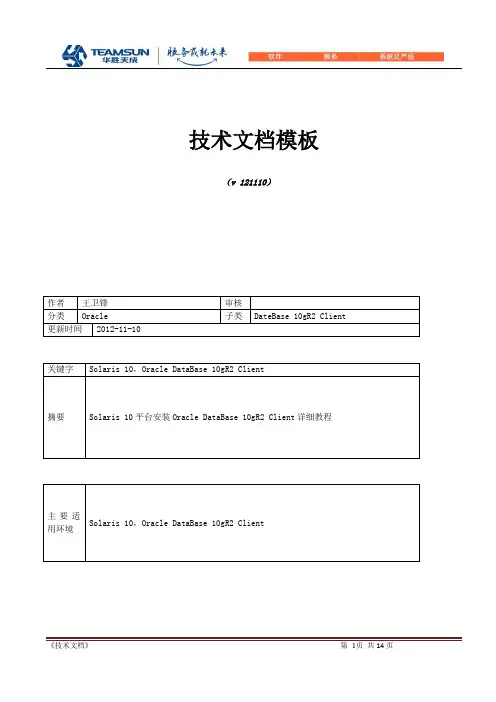
技术文档模板(v 121110)作者王卫锋审核分类Oracle 子类DateBase 10gR2 Client 更新时间2012-11-10关键字Solaris 10,Oracle DataBase 10gR2 Client摘要Solaris 10平台安装Oracle DataBase 10gR2 Client详细教程主要适Solaris 10,Oracle DataBase 10gR2 Client用环境版本说明拟制/修改责任人拟制/修改日期修改内容/理由版本号V121110 王卫锋2012-11-10 新建目录版本说明 (2)1 系统和软硬件环境说明 (4)2准备工作 (4)2.1确定安装哪个版本的Solaris (4)2.2 必须安装以下软件包(或更高版本) (4)2.3确定是否安装所需的软件包 (5)2.4创建所需的操作系统组和用户 (5)3安装步骤 (6)4环境变量配置 (13)5验证效果 (14)1 系统和软硬件环境说明硬件环境:Sun SPARC或x86服务器软件环境:Solaris 10,Oracle DataBase 10gR2 Client2准备工作对于要安装的Oracle产品,系统必须满足以下产品的具体要求:•PL / SQL本地编译,PRO * C / C + + Oracle调用接口,甲骨文公司的C + +调用接口,以及Oracle XML 开发工具包(XDK)•Sun ONE Studio 10(C和C + + 5.5)•GCC 3.4.2•Pro* FORTRAN Sun ONE Studio 8(FORTRAN 95)•Oracle的JDBC / OCI驱动程序与Oracle JDBC / OCI驱动程序,您可以使用以下版本的JDK:•Sun Java 2 SDK标准版1.3.1_11和JNDI扩展•Sun Java 2 SDK标准版1.2.2_17和JNDI扩展注意:安装此版本的JDK 1.4.2_08为了确保该系统满足这些要求:2.1确定安装哪个版本的Solaris# uname -r5.10在这个例子中,所示版本的Solaris 10(5.10)。
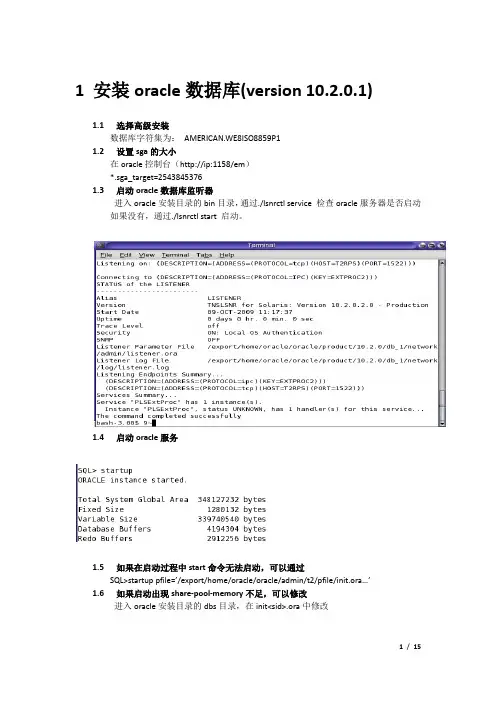
1安装oracle数据库(version 10.2.0.1)1.1选择高级安装数据库字符集为:AMERICAN.WE8ISO8859P11.2设置sga的大小在oracle控制台(http://ip:1158/em)*.sga_target=25438453761.3启动oracle数据库监听器进入oracle安装目录的bin目录,通过./lsnrctl service 检查oracle服务器是否启动如果没有,通过./lsnrctl start 启动。
1.4启动oracle服务1.5如果在启动过程中start命令无法启动,可以通过SQL>startup pfile=’/export/home/oracle/oracle/admin/t2/pfile/init.ora…’1.6如果启动出现share-pool-memory不足,可以修改进入oracle安装目录的dbs目录,在init<sid>.ora中修改1.7如果出现swap不足,通过这个命令分配swap空间$mkfile 800m /export/swapfile$swap –a /export/swapfile分配空间可以通过计算差多少,分配多少,也不要太多。
1.8在安装oracle时,出现out of memory异常,解决办法是:从solaris 10开始,对sem,shm的配置无法通过/etc/system文件来进行修改,更改方式如下:ITPUB个人空间&k3m.XFrc1) 设置max-shm-memory的值为4GB:#projadd -U oracle –K "project.max-shm-memory=(priv,4096MB,deny)"user.oracle查看设置是否生效:# cat /etc/project在project文件的末尾能够看到新增加的一行user.oracle:100::oracle::project.max-shm-memory=(priv, 4294967296,deny)2) 修改参数max-sem-ids# projmod -s -K "project.max-sem-ids=(priv,256,deny)" user.oracle 检查修改是是否生效查看是否生效# su - oracle$ prctl –i project user.oracleproject: 100: user.oracleNAME PRIVILEGE VALUE FLAG ACTION RECIPIENT 。
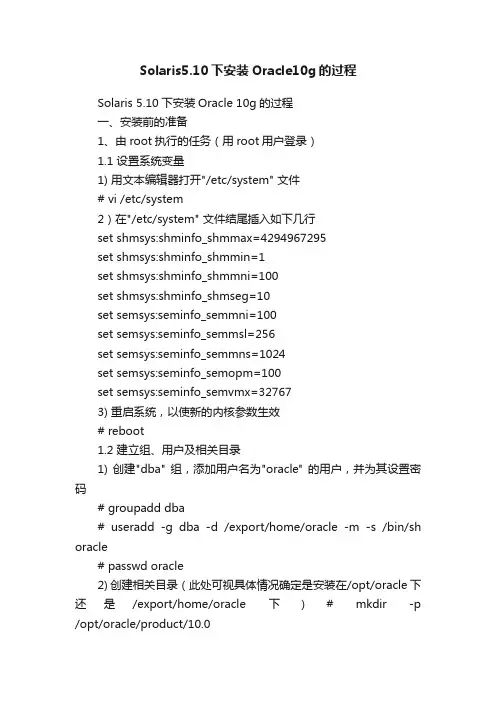
Solaris5.10下安装Oracle10g的过程Solaris 5.10下安装Oracle 10g的过程一、安装前的准备1、由root执行的任务(用root用户登录)1.1 设置系统变量1) 用文本编辑器打开"/etc/system" 文件# vi /etc/system2)在"/etc/system" 文件结尾插入如下几行set shmsys:shminfo_shmmax=4294967295set shmsys:shminfo_shmmin=1set shmsys:shminfo_shmmni=100set shmsys:shminfo_shmseg=10set semsys:seminfo_semmni=100set semsys:seminfo_semmsl=256set semsys:seminfo_semmns=1024set semsys:seminfo_semopm=100set semsys:seminfo_semvmx=327673) 重启系统,以使新的内核参数生效# reboot1.2 建立组、用户及相关目录1) 创建"dba" 组,添加用户名为"oracle" 的用户,并为其设置密码# groupadd dba# useradd -g dba -d /export/home/oracle -m -s /bin/sh oracle# passwd oracle2) 创建相关目录(此处可视具体情况确定是安装在/opt/oracle下还是/export/home/oracle下)# mkdir -p /opt/oracle/product/10.0# mkdir -p /opt/oracle/oraInventory# chown -R oracle:dba /opt/oracle# mkdir /var/opt/oracle# chown -R oracle:dba /var/opt/oracle2、由"oracle user" 执行的任务1) 退出root登录,用之前创建的oracle用户登录# su - oracle2) 修改oracle用户的"./profile" 配置文件$ vi .profile加入如下内容:stty istripPATH=/bin:/usr/bin:/usr/openwin/bin:/usr/sbin:/usr/ccs/bin: /sbin:/opt/oracle/product/10.0/bin:PATH=$PATH:/usr/local/bin:/opt/oracle/admin/bin:.export PA THADMIN_HOME=/opt/oracle/adminDISPLAY=localhost:0.0LD_LIBRARY_PATH=/usr/lib:/usr/openwin/lib:/opt/oracle/product/10.0/lib: LOCAL_HOME=/usr/localMSGVERB=text:actionNOMSGLABEL=1NOMSGSEVERITY=1ORACLE_BASE=/opt/oracleORACLE_HOME=/opt/oracle/product/10.0NLS_LANG=AMERICAN_AMERICA.ZHS16CGB231280ORA_NLS33=$ORACLE_HOME/ocommon/nls/admin/dataORACLE_SID=testdb1 #You may replace "testdb1" with your own SID Name you wish to use export ORACLE_BASE ORACLE_HOME ORACLE_SID ADMIN_HOME LOCAL_HOMEexport MSGVERB NOMSGLABEL NOMSGSEVERITY setNLS_LANG ORA_NLS33 DISPLAY LD_LIBRARY_PATH其中,到底使用"AMERICAN_AMERICA.ZHS16CGB231280" 还是"SIMPLIFIED CHINESE_CHINA.ZHS16GBK" 视具体情况而定3) oracle用户重新登录,以使之前修改的".profile" 文件配置生效4) 通过set命令检查刚才的配置是否生效$ set5) ftp上传oracle压缩包,unzip解压后,生成安装目录:/export/home/oracle/database。

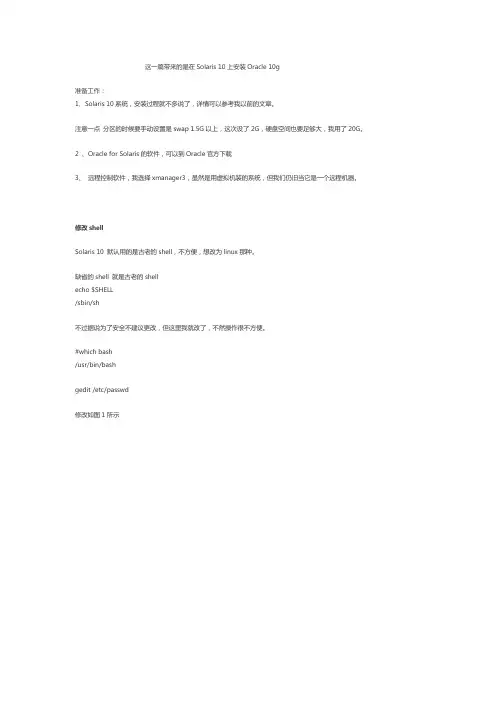
这一篇带来的是在Solaris 10上安装Oracle 10g准备工作:1、Solaris 10系统,安装过程就不多说了,详情可以参考我以前的文章。
注意一点分区的时候要手动设置是swap 1.5G以上,这次设了2G,硬盘空间也要足够大,我用了20G。
2 、Oracle for Solaris的软件,可以到Oracle官方下载3、远程控制软件,我选择xmanager3,虽然是用虚拟机装的系统,但我们仍旧当它是一个远程机器。
修改shellSolaris 10 默认用的是古老的shell,不方便,想改为linux那种。
缺省的shell 就是古老的shellecho $SHELL/sbin/sh不过据说为了安全不建议更改,但这里我就改了,不然操作很不方便。
#which bash/usr/bin/bashgedit /etc/passwd修改如图1所示注销一下就可以发现已经更改过来了。
允许远程登录默认的Solaris是不允许的vi /etc/ssh/ssh_config 修改PermitRootLogin yes如图2svcadm restart ssh 重启生效。
关闭solaris图形界面如果不想开机显示图形界面,减少资源开销,可以如下操作-bash-3.00# /usr/dt/bin/dtconfig -d已作禁止桌面自动启动。
关闭自动启动图形/usr/dt/bin/dtconfig -d允许自动启动图形/usr/dt/bin/dtconfig -e启动图形界面/usr/dt/bin/dtlogin -daemonexit停止sendmail重启过后,进入字符模式,当输入命令的时候总是出现图3中的现象解决方法:svcadm disable sendmail 停掉sendmail 就不会了这节做环境配置需要远程登录到主机上操作,之前我用的是putty,filezilla这样的工具,而今天用另一种xmanager,它的组件xftp、xshell、xstart已经可以完成所需工作-bash-3.00# ifconfig -alo0: flags=2001000849<UP,LOOPBACK,RUNNING,MULTICAST,IPv4,VIRTUAL> mtu 8232 index 1 inet 127.0.0.1 netmask ff000000e1000g0: flags=1004843<UP,BROADCAST,RUNNING,MULTICAST,DHCP,IPv4> mtu 1500 index 2 inet 192.168.116.128 netmask ffffff00 broadcast 192.168.116.255ether 0:c:29:66:1a:f9在主机上得出IP地址之后,就可以连接了。

在solaris 10上安装oracle 10g数据库本人在单位恰好有一台闲置的SUN的小机,由于原来是玩linux出身的,所以对于类unix系统也是十分喜欢,而且最近又学习了oracle,曾经在Linux上安装过oracle 10g,但是还没有在solaris系统上安装过,于是,这个晚上也就让我用来安装oracle 了,首先说一下,本次安装并不是十分的顺利,中间的报错也是非常的多,几乎大部分时间都是用来trouble shooting了。
废话少说了,直接上过程了(也有参照其他人做的地方)。
NO.1>.配置系统参数1 、要求物理内存至少512M检查命令:# /usr/sbin/prtconf | grep "Memory size"由于机器比较宽裕所以设置成了2G2 、交换空间的大小设置,检查命令:# /usr/sbin/swap -s实际内存建议交换空间大小:========不超过1G2倍于内存1G-2G1.5倍于内存2G-8G与内存相同超过8G0.75倍于内存========3、/tmp目录至少400M空闲空间;检查命令:# df -k /tmp4、oracle软件所需空间大约3G,详细可见如下;检查命令:# df -k企业版2G空间标准版 1.5G空间自定义(最大) 2.5G空间5、数据库文件默认所需空间1.2G左右(视你的实际情况而定);检查命令:# df -k6、确认系统架构(主要确认是装32bit还是64bit版本);检查命令:# /bin/isainfo -kv返回的结果应该是"32-bit i386 kernel modules"二、检查软件包的安装情况检查安装oracle10g的依赖包是否存在,如没有则安装pkginfo -i SUNWarc SUNWbtool SUNWhea SUNWlibm SUNWlibms SUNWsprot SUNWsprox SUNWtoo SUNWi1of SUNWi1cs SUNWi15cs SUNWxwfnt SUNWgcc按照官方文档中的要求,应该包含下列的包:---------------------------------------------------------------------------SUNWarcSUNWbtoolSUNWheaSUNWlibmSUNWlibmsSUNWsprotSUNWtooSUNWi1ofn SUNWi1csn SUNWi15csSUNWxwfnt如果提示有包没有找到,可以通过下列命令安装:# pkgadd -R /cdrom/solaris_10/product/SUNWi15cs 安装我的情况是SUNWi1cs,SUNWi15cs,SUNWsprox三个包未找到,在最后的oracle数据库安装的时候报错了,所以,没有办法,直接上光盘,安装了这三个包。
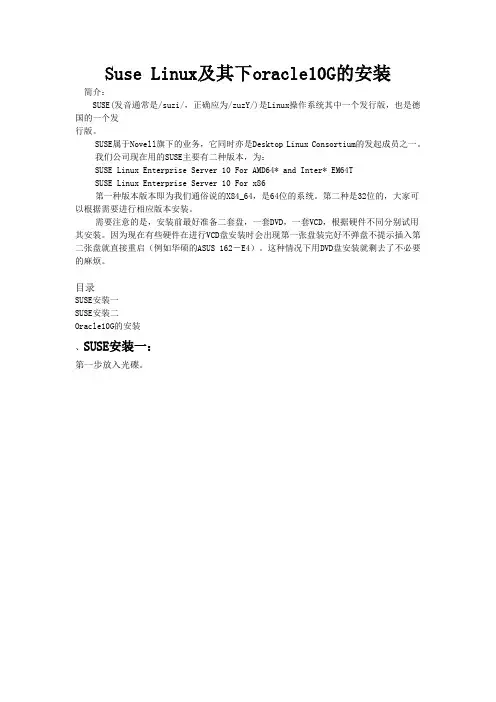
Suse Linux及其下oracle10G的安装简介:SUSE(发音通常是/suzi/,正确应为/zuzY/)是Linux操作系统其中一个发行版,也是德国的一个发行版。
SUSE属于Novell旗下的业务,它同时亦是Desktop Linux Consortium的发起成员之一。
我们公司现在用的SUSE主要有二种版本,为:SUSE Linux Enterprise Server 10 For AMD64* and Inter* EM64TSUSE Linux Enterprise Server 10 For x86第一种版本版本即为我们通俗说的X84_64,是64位的系统。
第二种是32位的,大家可以根据需要进行相应版本安装。
需要注意的是,安装前最好准备二套盘,一套DVD,一套VCD,根据硬件不同分别试用其安装。
因为现在有些硬件在进行VCD盘安装时会出现第一张盘装完好不弹盘不提示插入第二张盘就直接重启(例如华硕的ASUS 162-E4)。
这种情况下用DVD盘安装就剩去了不必要的麻烦。
目录SUSE安装一SUSE安装二Oracle10G的安装、SUSE安装一:第一步放入光碟。
面会有专门的界面让你选语言。
直接回车经过一段时间,出现下面的图片。
选是,我接受许可协议。
点下一步,关于包括个别媒体中的附加产品不用选它。
选择时区和设置时钟。
下一步,在这里有些版本的SUSE会让你选桌面环境的。
LINUX常见的有两种环境。
一种是KDE,一种是GNOME。
正常来说KDE比较慢,GNOME比较快。
我选择的是KDE。
下一步注意了,从这里开始请不要忽略任何一个可用键。
选择分区出现以下界面。
这里一定要选择自定义分区,否则他默认的会把硬盘分成一个区。
然后就是所以UNIX内核的操作系统一样的界面,进行分区的创建。
这里只大概介绍一下几个主要分区的情况,就不再抓图了。
/:根目录,存放所有目录。
最小要为2499M,根据硬盘的大小来分配,我一般是分成硬盘总大小的20%到25%。
Solaris 10 Sparc 安装Oracle 10g数据库1.概述在基于Solaris10 for Sparc的操作系统上安装Oracle 10g (10.2.0.1.0)数据库并创建建数据库监听和数据库。
操作环境如下:2.检查系统包信息2.1.检查系统是否已安装Orale所需的包通过pkginfo –i查看是否安装如下的包bash-3.2# pkginfo -i SUNWarc SUNWbtool SUNWhea SUNWlibm SUNWlibms SUNWsprot SUNWsprox SUNWtoo SUNWi1of SUNWi1cs SUNWi15cs SUNWxwfnt //检查系统是否安装这些包system SUNWarc Lint Libraries (usr)system SUNWbtool CCS tools bundled with SunOSsystem SUNWhea SunOS Header Filessystem SUNWi15cs X11 ISO8859-15 Codeset Supportsystem SUNWi1cs X11 ISO8859-1 Codeset Supportsystem SUNWi1of ISO-8859-1 (Latin-1) Optional Fontssystem SUNWlibm Math & Microtasking Library Headers & Lint Files (Usr) system SUNWsprot Solaris Bundled toolssystem SUNWtoo Programming Toolssystem SUNWxwfnt X Window System platform required fontsERROR: information for " SUNWlibms" was not foundERROR: information for "SUNWsprox" was not found //提示这两个包未安装bash-3.2#2.2.安装未安装的包在原系统光盘中找到这些包的原文件并安装到系统中,安装了SUNWsprot包,SUNWsprox包可以忽略安装(在Solaris10光盘也找不到SUNWsprox包)。
ORACLE 10g 安装教程[图文]首先将ORACLE 10g的安装光盘放入光驱,如果自动运行,一般会出现如图1安装界面:图1单击“开始安装”,就可以安装ORACLE 10g,一般会检查系统配置是否符合要求,然后出现“Oracle DataBase 10g安装”对话框,如图2所示:图2在安装Oracle DataBase 10g时可以选择“基本安装”和“高级安装”两种方法。
选择“基本安装”时,“Oracle主目录位置”用于指定Oracle DataBase 10g软件的存放位置;“安装类型”用于指定Oracle产品的安装类型(企业版、标准版和个人版)。
如果选择“创建启动数据库”,那就要指定全局数据库名称和数据库用户的口令。
选择“高级安装”,单击“下一步”,会出现“指定文件对话框”,在源路径显示的是安装产品所在的磁盘路径;目标名称用于资定Oracle主目录所对应的环境变量,目标路径用于指定安装Oracle软件的目标安装路径。
设置目标名称为:OraDb10g_home1,目标路径为:D:oracleproduct10.1.0db1。
如图3:图3单击“下一步”,会加载Oracle产品列表,然后出现“选择安装类型”对话框;如图4:图4选择安装类型时一般选择“企业版”,单击“下一步”,会出现“选择数据库配置”对话框,如图5 :图5在“选择数据库配置”对话框中可以选择是否要创建启动数据库,如果要创建数据库还要选择建立数据库的类型。
选择“不创建启动数据库”单击“下一步”,会出现“概要”对话框,如图6所示:图6单击“安装”,就会开始安装Oracle DataBase 10g产品了。
如图7为安装过程:图7图8为安装完成图8在安装完成Oracle Database 10g后,就要建立数据库。
数据库配置助手(Database Configuration Assistant)用于创建数据库、配置数据库选项、删除数据库和管理模板。
ArcSDE 9.3.1 for solaris10 (Oracle 10g)安装文档ESRI中国(北京)有限公司2013年3月版权声明本文档版权为ESRI中国(北京)有限公司所有。
未经本公司书面许可,任何单位和个人不得以任何形式摘抄、复制本文档的部分或全部,并以任何形式传播。
制定及修订记录目录目录 - 1 -1安装环境 ......................................................................................................... - 2 -2安装用户准备 ................................................................................................. - 2 -3用户环境变量设置 ......................................................................................... - 2 -4软件安装 ......................................................................................................... - 4 -5空间数据库用户创建 ..................................................................................... - 5 -6创建地理数据库 ............................................................................................. - 7 -7授权ARCSDE 地理数据库 ......................................................................... - 8 -8启动ARCSDE 服务 ..................................................................................... - 8 -9检查ARCSDE 服务 ..................................................................................... - 8 -10客户端链接地理数据库 ................................................................................. - 8 -1安装环境1.单位名称:公安部二十二局。
文档五安装配置Oracle10g(Solaris 10 U7 + Oracle 10g + ZFS + Sun Cluster 3.2 U2)文档五、安装配置Oracle 10g一、安装前的系统配置(两个节点均需要配置)●配置系统system文件使用root用户telnet登陆主机,修改/etc/system文件,添加如下字段:set noexec_user_stack=1set semsys:seminfo_semmni = 100set semsys:seminfo_semmns = 1024set semsys:seminfo_semmsl = 256set semsys:seminfo_semvmx = 32767set shmsys:shminfo_shmmax = 4294967295set shmsys:shminfo_shmmin = 1set shmsys:shminfo_shmmni = 100set shmsys:shminfo_shmseg = 10两台主机均需要添加,储存退出后重启主机。
●创建Oracle系统用户和dba组使用root用户telnet登陆主机,使用以下命令添加:#groupadd dba#useradd -g dba -d /u01/oracle -m oracle#passwd oracle●创建oracle名目并附给Oracle用户权限# mkdir -R /u01/oracle/product/10.2.0#chown –R /u01配置Oracle用户环境变量使用oracle用户telnet登陆主机,使用vi命令编辑/u01/oracle下的.profile文件$vi .profile加入以下内容:PATH=/bin:/usr/local/bin:/usr/bin:/usr/openwin/bin:/usr/sbin:/usr/ccs/bin:/sbin:/u01/oracle/product /10.2.0/bin:/etc:PATH=$PATH:/usr/local/bin:/u01/oracle/admin/bin:EDITOR=/bin/viexport EDITORexport PA THADMIN_HOME=/u01/oracle/adminDISPLAY=192.168.1.73:0.0LD_LIBRARY_PA TH=/usr/lib:/usr/openwin/lib:/u01/oracle/product/10.2.0/lib:LOCAL_HOME=/usr/localMSGVERB=text:actionNOMSGLABEL=1NOMSGSERVERITY=1ORACLE_BASE=/u01/oracleORACLE_HOME=/u01/oracle/product/10.2.0NLS_LANG=AMERICAN_AMERICA.WE8ISO8859P1ORA_NLS33=$ORACLE_HOME/ocommon/nls/admin/dataNLS_DA TE_FORMA T='YYYY-MM-DD HH24:MI:SS'ORACLE_SID=ora10gexport ORACLE_BASE ORACLE_HOME ORACLE_SID ADMIN_HOME LOCAL_HOME NLS_DA TE_FORMA Texport MSGVERB NOMSGLABEL NOMSGSERVERITY NLS_LANG ORA_NLS33 DISPLAY LD_LIBRARY_PA TH二、磁盘空间分配●解开Oracle安装程序使用root用户telnet登陆主机建立安装名目:#mkdir /orainst将10gr2_db_sol.cpio文件用ftp软件上传到主机,使用以下命令解开安装包。
Solaris 10+Oralce 10G 安装完全手册一、镜像准备工作Solaris 安装ISO镜像sol-10-u10-ga2-x86-dvdOracle ISO镜像10202_database_solaris_x86我这里是用VMware来做的试验,要注意Solairs的系统位数和数据库的位数。
-bash-3.2$ isainfo -v64-bit amd64 applicationssse4.2 sse4.1 ssse3 popcnt tscp cx16 sse3 sse2 sse fxsr mmx cmov amd_sysccx8 tsc fpu32-bit i386 applicationssse4.2 sse4.1 ssse3 popcnt tscp cx16 sse3 sse2 sse fxsr mmx cmov sepcx8 tsc fpu-bash-3.2$ isainfo -b64本次实验采用64位的Solaris操作系统和32位的Oracle数据库二、安装Solaris操作系统注意这一切的试验都是在虚拟机上完成,现在虚拟机上新建Solaris的虚拟环境。
a)先选择虚拟机的ISO镜像文档。
b)然后给solaris配置内存,官方建议是500MB就可以带起来因为我们还要安装oracle所以就先给1G的内存。
c)第一步要让你选择安装的版本。
默认就可以了。
d)然后会让你选择是安装的模式,还是默认就可以了。
选择1.e)在经过一段时间的系统配置以后进入选择安装菜单。
然会会让你选择英语的版本f)安回车继续下一步。
g)将鼠标移入文本框中回车选择安装h)选择好语言选择6简体中文。
i)加载文件j)点击下一步k)选择联网的,下一步。
l)选择是否启用DHCP这里你自己选择我不开启了。
下一步。
m)输入主机名。
下一步。
主机名不让有下划线。
n)设置IP地址。
下一步。
o)设置子网掩码。
下一步。
p)设置是否启用IPv6 选择否。
Soaris10下安装orace10g
根据Orace官方文档的步骤进行安装,首先是对系统需求的检查:
# /usr/sbin/prtconf | grep "Memory size"
Memory size: 16384 Megabytes
# /usr/sbin/swap -s
tota: 56936k bytes aocated + 4840k reserved = 61776k used, 32556464k avaiabe
# df -h /tmp
Fiesystem size used avai capacity Mounted on
swap 31G 0K 31G 0% /tmp
# df -h /ora10g
Fiesystem size used avai capacity Mounted on
/dev/dsk/c1t1d0s0 134G 65M 133G 1% /ora10g
内存最小要求是1G。
swap的最小空间与内存大小有关,内存1G,则swap为内存的2倍,内存小于2G,则swap 为内存的1.5倍,内存小于8G,swap和内存相等,内存大于8G,则swap为内存的0.75倍。
/tmp目录需要至少400M以上的空间。
安装目录至少需要2G以上的空间来安装软件。
检查系统和系统包、字体包的安装情况:
# /bin/isainfo -kv
64-bit sparcv9 kerne modues
# uname -r
5.10
# pkginfo -i SUNWarc SUNWbtoo SUNWhea SUNWibm SUNWibms SUNWsprot SUNWtoo SUNWi1of SUNWxwfnt
system SUNWarc int ibraries (usr)
system SUNWbtoo CCS toos bunded with SunOS
system SUNWhea SunOS Header Fies
system SUNWi1of ISO-8859-1 (atin-1) Optiona Fonts
system SUNWibm Math & Microtasking ibrary Headers & int Fies (Usr)
system SUNWibms Math & Microtasking ibraries (Usr)
system SUNWsprot Soaris Bunded toos
system SUNWtoo Programming Toos
system SUNWxwfnt X Window System patform required fonts
满足安装Orace的最小要求后,就可以创建使用root用户来设置系统参数并创建Orace用户了。
在/etc/system文件后面添加下面内容:
set shmsys:shminfo_shmmax=4294967296
set shmsys:shminfo_shmmin=1
set shmsys:shminfo_shmmni=100
set shmsys:shminfo_shmseg=10
set semsys:seminfo_semmni=100
set semsys:seminfo_semms=256
set semsys:seminfo_semmns=1024
set noexec_user_stack=1
这是对系统内存参数的调整,修改完毕后重新操作系统。
# mkdir /export/home/orace
# groupadd oinsta
# groupadd dba
# useradd -g oinsta -G dba -d /export/home/orace orace
# passwd orace
New Password:
Re-enter new Password:
passwd: password successfuy changed for orace
# chown orace:oinsta /export/home/orace
# chown orace:oinsta /ora10g
# id nobody
uid=60001(nobody) gid=60001(nobody)
创建完用户、组,并对相应的目录进行授权后,root用户的工作结束,切换到orace用户。
注意,如果nobody用户不存在,可以通过useradd增加用户。
# su - orace
$ vi .profie
编辑.prife文件,添加下列内容:
umask 022
ORACE_SID=test
export ORACE_SID
ORACE_BASE=/ora10g/orace
export ORACE_BASE
ORACE_HOME=$ORACE_BASE/product/10.2.0
export ORACE_HOME
PATH=$PATH:$ORACE_HOME/bin:/usr/bin:/usr/ccs/bin:/etc:/usr/openwin/bin
export PATH
NS_ANG="SIMPIFIED CHINESE_CHINA.ZHS16GBK"
export NS_ANG
DISPAY=218.197.80.25:0.0
export DISPAY
由于使用XManager,因此设置DISPAY为IP:1.0。
然后建立所需安装路径:
$ mkdir -p /ora10g/orace/product/10.2.0
使用XManager用root登陆,执行
# xhost +
access contro disabed, cients can connect from any host
# su - orace
进入disk1目录,执行./runInstaer,进入Orace的安装图形界面:
安装部分值得一提的是,在Product-Specific Prerequisite Checks步骤中,Orace会检查目前的配置是否满足安装条件。
可惜的是Orace的check窗口留的空间太小,根本看不到任何有价值的信息。
想把整个窗口加大,发现窗口的大小似乎还是固定的,这一点实在是太郁闷了。
幸亏配置没有问题,要是有问题的话,就比较麻烦了。
其他没有什么可说的,根据Orace的图形提示输入相应的信息一路NEXT就可以了。
当软件安装结束后,会提示以root执行$ORACE_BASE/oraInventory/orainstRoot.sh和$ORACE_HOME/root.sh脚本,执行后,点击ok,Orace软件部分就安装完成了。
配置TNSNAME和ISTENER步骤很简单,就不描述了。
最后是建立数据库,这个过程也比较简单就不描述了。